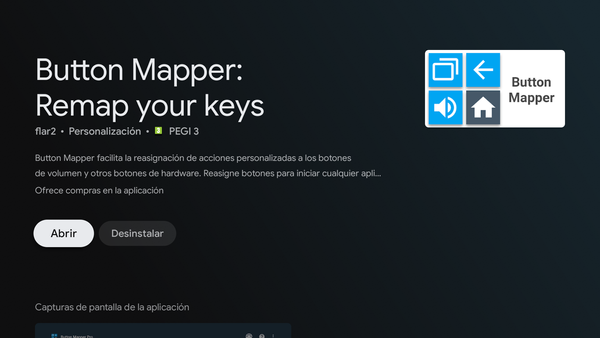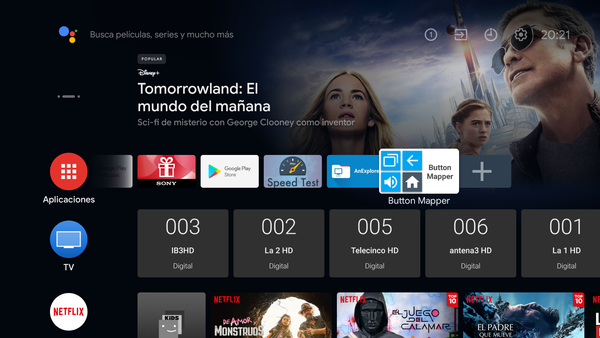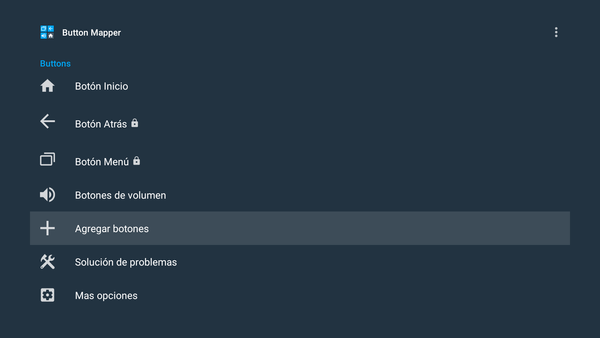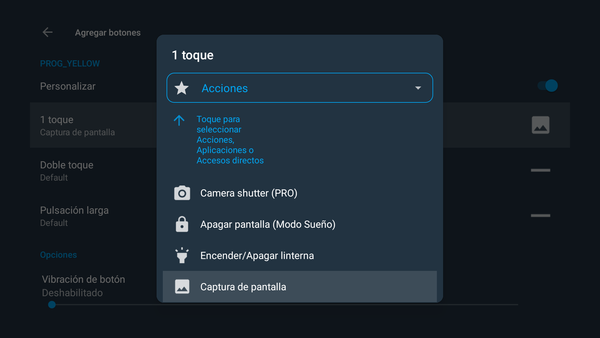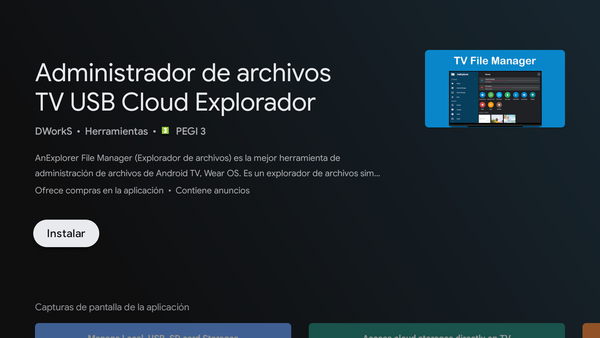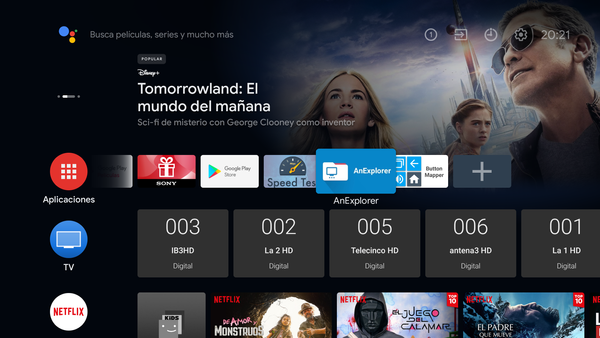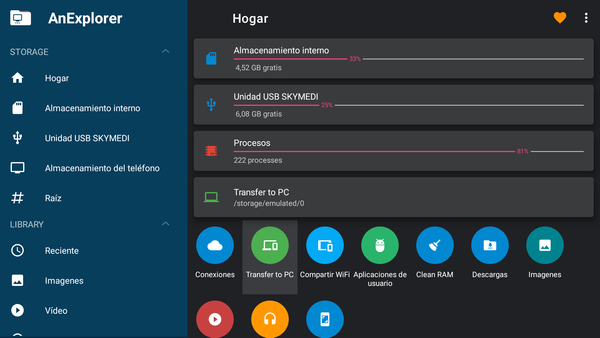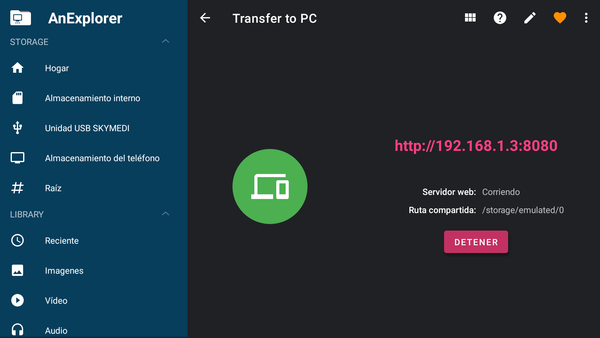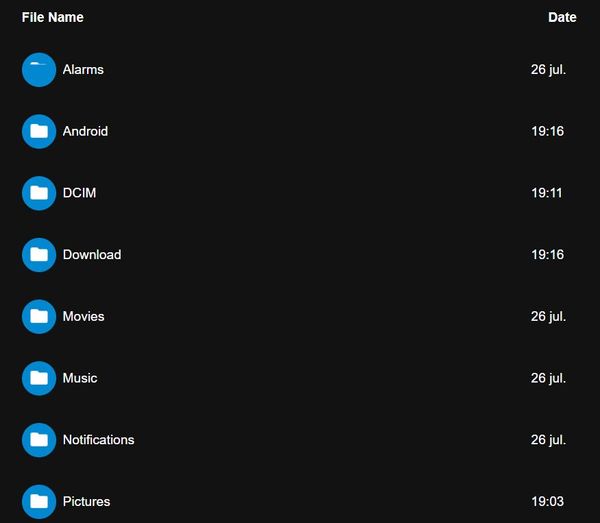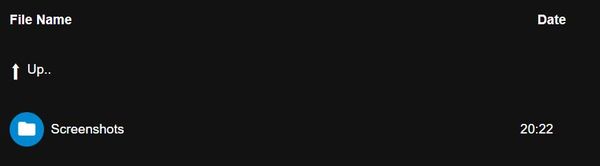Comunidad
Comparte tu experiencia!
Participa, comparte tu experiencia!
- Comunidad
- TV & Home Cinema
- Televisores
- TUTORIAL: Como hacer capturas de pantalla con tu S...
- Suscribirse a un feed RSS
- Marcar tema como nuevo
- Marcar tema como leído
- Flotar este Tema para el usuario actual
- Favorito
- Suscribir
- Silenciar
- Página de impresión sencilla
TUTORIAL: Como hacer capturas de pantalla con tu Sony Android Tv
- Marcar como nuevo
- Favorito
- Suscribir
- Silenciar
- Suscribirse a un feed RSS
- Resaltar
- Imprimir
- Informe de contenido inapropiado
TUTORIAL: Como hacer capturas de pantalla con tu Sony Android Tv
Buenas a todos
Ayer haciendo pruebas conseguí hacer capturas de pantalla con mi XG95, supongo que con una Google Tv el proceso será idéntico
Lo primero de todo, aclarar que son dos partes, una es realizar las capturas de pantalla y la otra es sacarlas de la tv. Para sacarlas estuve probando y la manera más fácil es con una aplicación que permite hacerlo a través de la red doméstica, y puedes acceder directamente desde el ordenador para guardarlas posteriormente donde quieras. El problema? La aplicación es de pago y sólo te deja probar con unas pocas (las justas para realizar este tutorial jeje). Otra forma sería a través de un explorador de archivos y copiarlas en una memoria externa como un pendrive usb.
Parte 1: Realizar capturas
Para esta parte, necesitamos habilitar la opción en el mando directamente. Para ello, nada mejor que la aplicación "button mapper" que está en PlayStore:
La instalamos y al tenerla disponible en el menú la configuramos:
Iniciamos la aplicación, nos pedirá permisos de accesibilidad y se los damos (está en el menú principal, casi abajo de todo. Entráis en accesibilidad y le dais acceso a la app. Cuando volvamos a la app, seleccionamos "agregar botones"
Y luego el botón que queráis y no uséis del mando a distancia. Yo puse el botón amarillo, pero podéis poner el que queráis. Luego le dais a 1 toque y en acciones bajáis hasta que veáis la opción "captura de pantalla". Si os sale algún aviso de pagar para tener más opciones le dais a volver, será para ampliarlas pero para lo que queremos no hace falta pagar:
Y ya estaría listo. Ahora, cada vez que apretemos el botón del mando elegido, la tv creará una captura de pantalla en la ruta correspondiente (creo que pictures/screenshots)
Parte 2: Sacar las capturas de la tv mediante red doméstica
Como he comentado probé está opción por ser la más rápida pero ojo que la app es de prueba. Si no queréis pagar tendréis que usar el file explorer y copiar las imágenes en un pendrive usb.
Primero, buscamos en la Play Store "TV File Manager". Hay otras como File Xplorer que funcionan igual, pero lo mismo, versión de prueba que luego hay que pagar
La instalamos, no sé por qué luego sale como AnXplorer
Iniciamos la app y si pide permisos se los damos. Vamos a la opción "transfer to PC"
Veréis que nos da una IP:
Como se supone que tenemos la tv en la misma red que el pc, en el pc abrimos el chrome o el explorador que tengáis, ponéis esa dirección IP (por defecto da 192.168.1.3:8080) y podréis acceder a las carpetas de la tv. La siguiente imagen ya es una captura realizada con mi ordenador, no en la tv. Hay que ir a la última opción "pictures":
Y luego Screenshots:
Y podréis ver todas las capturas de pantalla que hayáis hecho previamente. Aquí ya es darle a botón derecho encima de la imagen y guardar como, y las guardáis en vuestro pc.
Espero que os sea útil.
Saludos!